こんにちは!みつです。
みなさんはちょっとした外出時って何を持って行きます?私はiPhoneと財布です。
けど実際の所、電子マネー支払いがほとんどなので、「iPhone」と「免許証」「クレジットカード」があれば十分なんですよね。

今回は外出時の持ち物を減らせるミニマリスト向けiPhoneスタンド「ESR HaloLock Geo Wallet Stand」の紹介です。
まずは、メリット・デメリットです。
メリット
- Appleの「探す」アプリが利用できて紛失を防げる
- MagSafe対応でワンタッチで取付や取外しが可能
- 縦向き、横向きの角度調整ができる優秀なスタンド
- フィンガーループも使い勝手は抜群
デメリット
- 充電は専用の充電ケーブルを利用
ちょっとした外出にはiPhoneとHaloLock Geo Wallet Standがあれば完璧です。スタンド機能も超優秀なのでカフェでの動画視聴や情報収集などもめちゃめちゃ快適です。

ガジェットブロガー
みつ
画像を多く用いて、ガジェットのレビューを専門に提供するブログを運営しています。最大月間30万PVを誇り、ガジェット愛好者やガジェット購入を検討している方々に向けて、詳細かつ視覚的に魅力的なコンテンツを発信しています
ESR HaloLock Geo Wallet Standの概要
HaloLock Geo Wallet StandはApple「探す」アプリが利用できる世界初のMagSafeウォレットスタンドです。
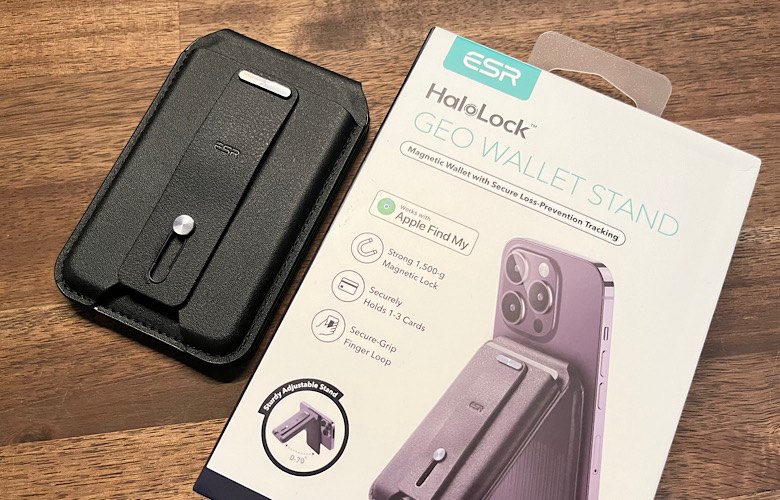
製品特徴は以下の通りです。
- Apple「探す」アプリにフル対応
- カードを2〜3枚収容可能で取出しも簡単
- 縦向き、横向きに対応したスマホスタンド
- スタンドは15°〜170°の角度設定が可能
- ワンタッチで取り付け、取外しが可能
- フィンガーループ(スマホリング)付きでしっかりとグリップ可能
ちなみに、ウォレットスタンドにApple「探す」機能を搭載したのは世界初です。ESRさんすごい!
「探す」機能の搭載によってスタンドが分厚くなったり、使い勝手が悪くなるんじゃない?と思われるかもしれないですが
サイズや外観も全く違和感なく、通常のウォレットスタンド以上に使い勝手はいいです。
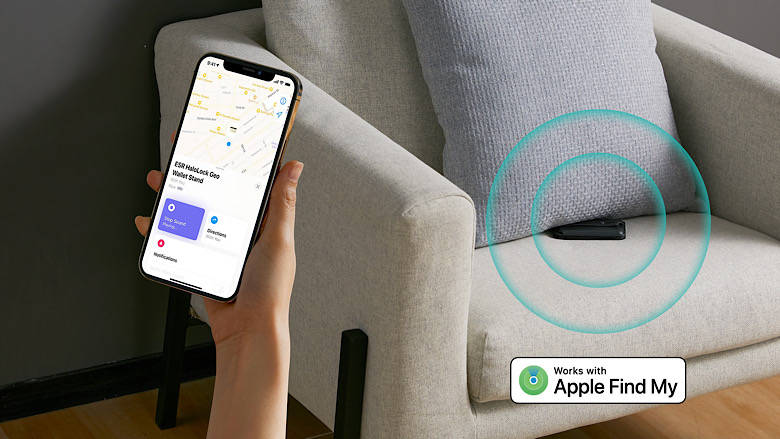
そして…ほれぼれするくらい美しいです。

製品仕様を整理すると以下の通りです。
| 項目 | ESR HaloLock Geo Wallet Stand |
| イメージ |  |
| サイズ | 約11.2cm x 6.5cm x 1cm |
| 重量 | 約82g |
| カラー | ブラック / ブラウン |
| バッテリー性能 | 最大3ヶ月の利用が可能 ・充電は3ヶ月に一度でOK ・フル充電まで1時間半の充電 ・充電中(オレンジ点灯)、フル充電(緑色点灯) |
| 対応アプリ | Appleの「探す」アプリ |
| 持ち物を探す機能 | |
| 現在位置の特定 | |
| サウンド再生 | |
| 置き忘れ通知 | |
| 同梱物 | ・ESR HaloLock Geo Wallet Stand本体 ・専用充電ケーブル ・クイックスタートガイド ・ユーザーマニュアル |
| 製品保証 | 1年保証 |
| 定価 | ¥5,999 |
| 最新価格 | Amazon |
カラーは以下の通りブラックとブラウンの2色展開です。当記事ではブラックの製品レビューを行っております。


iPhone利用者はインストール済みですが、「探す」アプリを利用してESR HaloLock Geo Wallet Standを探す事ができます。
下記はESR公式の「HaloLock Geo Wallet Stand」紹介動画です。ご参考まで!
ESR HaloLock Geo Wallet Standの開封および同梱物
パッケージはこんな感じです。上品な色使いです。
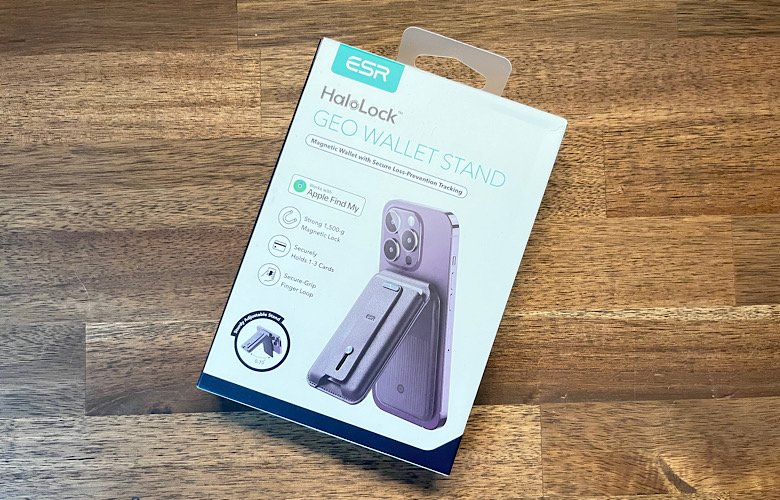
同梱物は本体とマニュアル、専用の充電ケーブルになります。
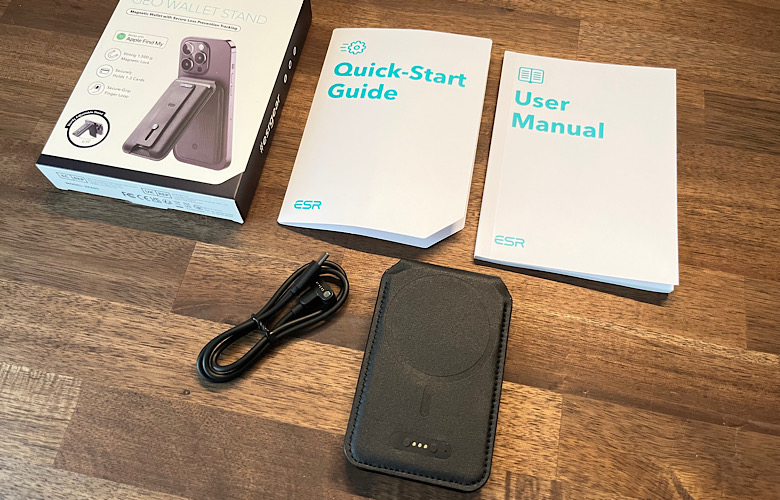
- ESR HaloLock Geo Wallet Stand本体
- 専用充電ケーブル
- クイックスタートガイド
- ユーザーマニュアル
マニュアルもカラーでわかりやすく、初期設定で迷う人はいないです(記事内でも初期設定はまとめています!)
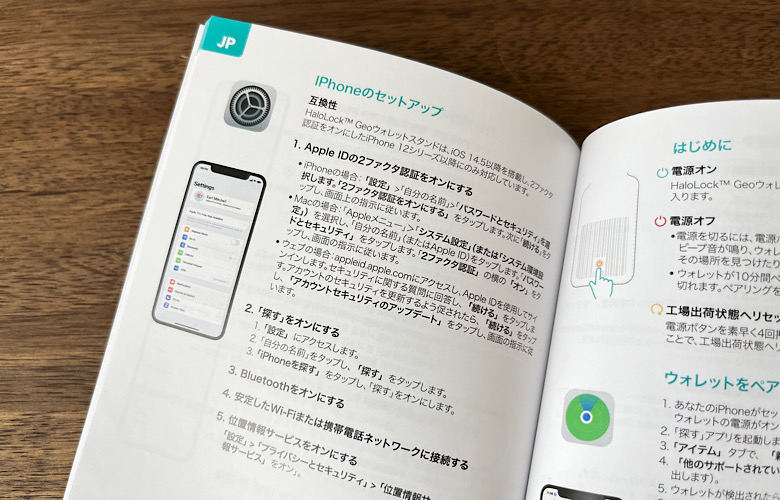
USB-C to USB-Cの充電ケーブルではなく、専用の充電ケーブルです。
USB-C側は充電アダプタに接続し、特殊な端子を「ESR HaloLock Geo Wallet Stand」本体に接続します。

ちなみに充電はこんな感じです。マグネットで端子が本体に吸着します。



充電ケーブルは紛失すると充電できないので、要注意です!
ESR HaloLock Geo Wallet Standの外観
外観を確認チェックしつつ特徴的なポイントを補足していきます。表面は高級レザー調で汚れに強いです。

ESRロゴ箇所を持ち上げる事で、フィンガーループ(スマホリング)の利用ができます。

カードも取り出しやすい設計になってます。実際に使った感じではカードは2枚程度がちょうどいいです。

厚みは約1cm程度です。Apple「探す」機能を搭載していて他スマホスタンドと変わらない厚みは素晴らしいですね。

iPhoneのMagSafeと吸着する側です。

背面下部にはマグネット式の充電端子があります。
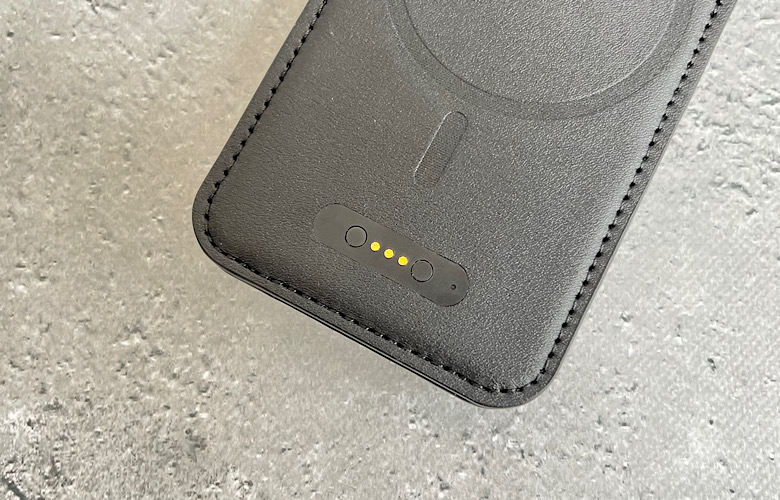
充電は以下の通り、付属の専用充電ケーブルで充電します。ケーブルと端子はマグネットで吸着します。


スタンドの角度設定は以下の通りエグいくらいに自由自在です。



スタンドを開くと内部にボタンが確認できます。主に「探す」アプリ初期設定時に利用しますが用途は以下の通りです。
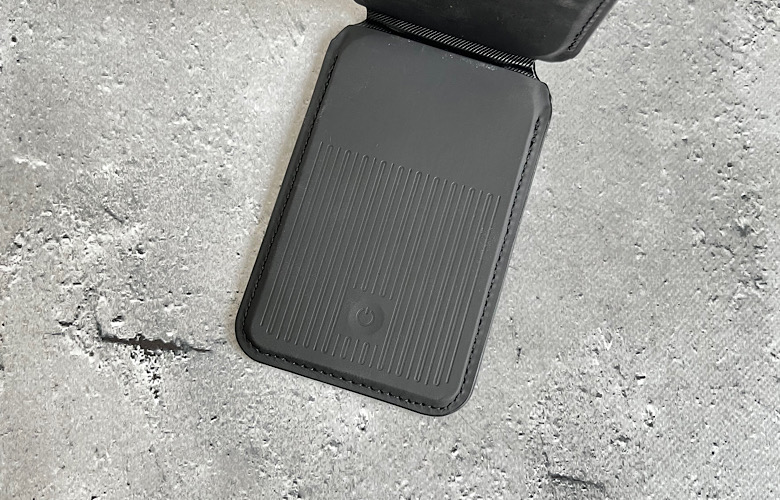
- 電源オン・・ボタンを1回押す
- 電源オフ・・ボタンを3秒以上長押し(電源がオフになるとビープ音がなります)
- 初期化・・すばやく4回ボタンを押し、その後に3秒以上長押し(ビープ音がなると初期化完了)
縦向きの状態です。角度設定は自由自在なのでどんな用途にも利用できます。

横向きの状態です。
横向きにできるスマホスタンドは多々ありますが、「横向き」かつ「角度設定」ができるスタンドはめずらしいですよね。

ESR HaloLock Geo Wallet Standの初期設定
Apple「探す」アプリにESR HaloLock Geo Wallet Standを登録する手順をお伝えします。
ざっくりと言ってしまうと、本体電源をオンにして「探す」アプリの画面指示に従うのみです。画像付きで手順をお伝えします!
本体のボタンを一回押します。ビープ音が流れたら電源ONは完了です。
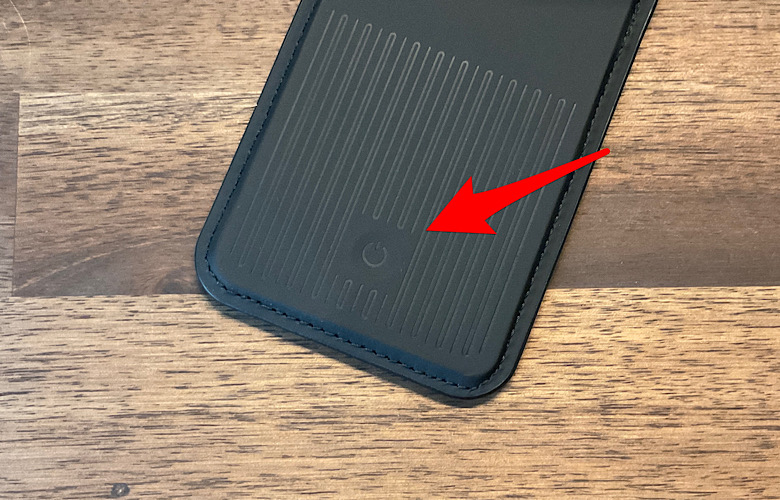
探すアプリを起動し、以下手順を実施します。
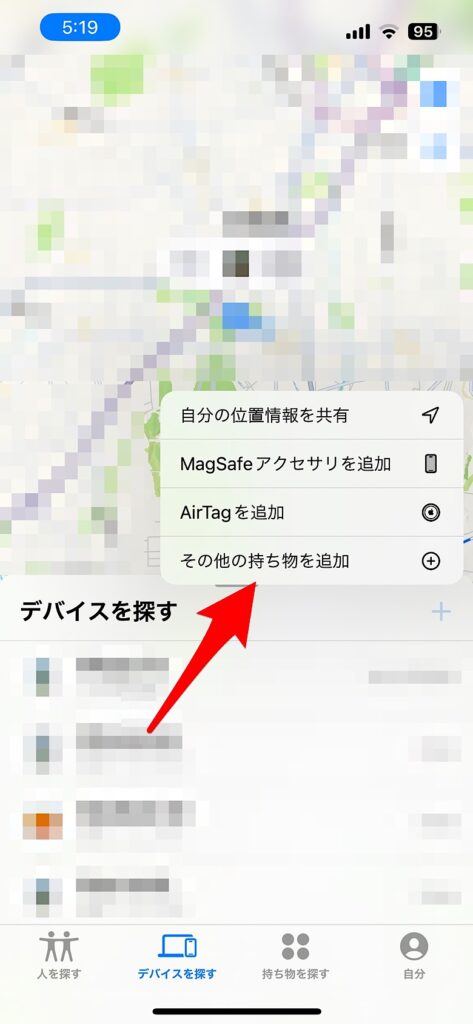
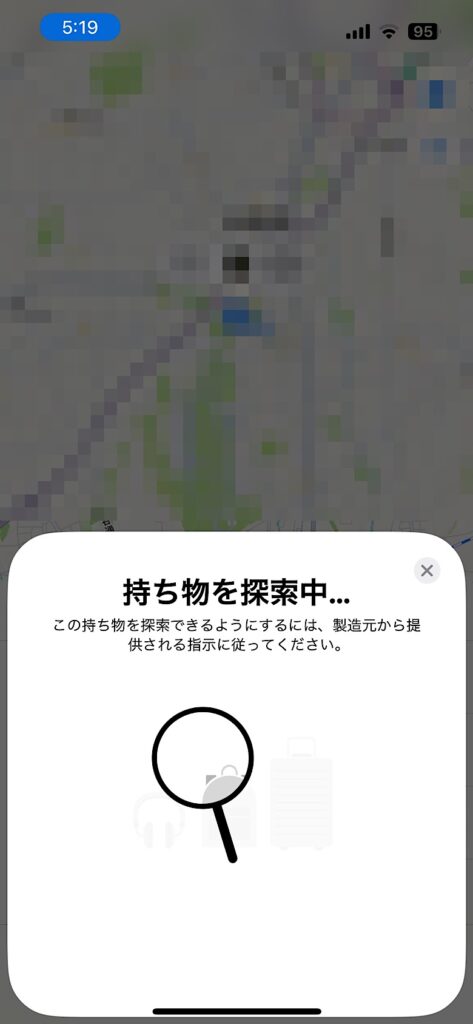
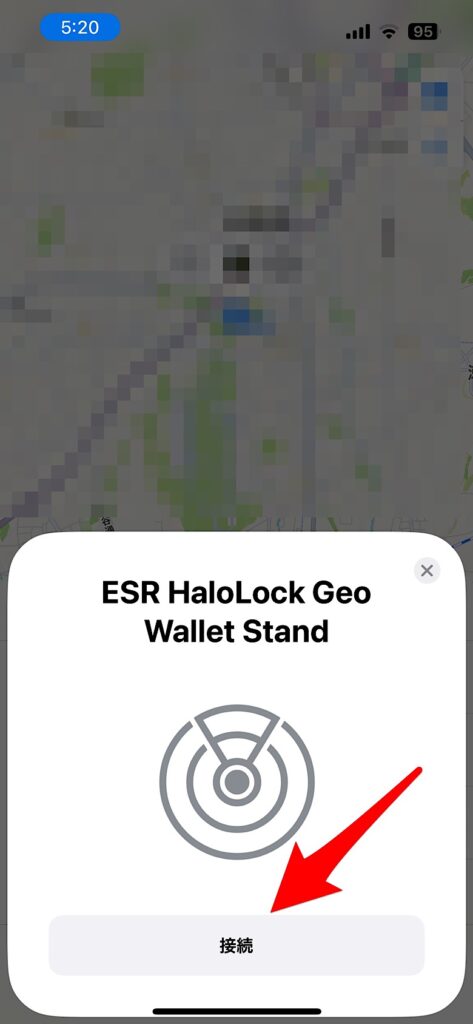
以下の通り任意の名前とアイコンを設定します。
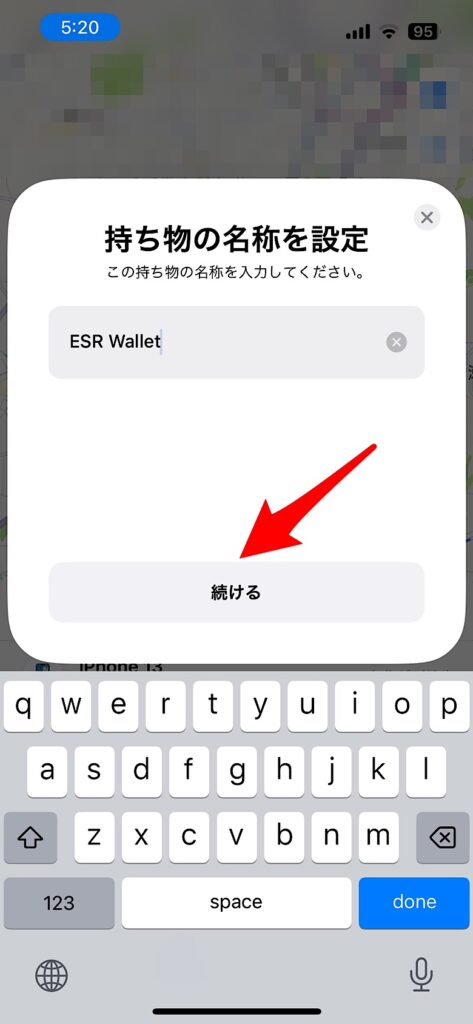
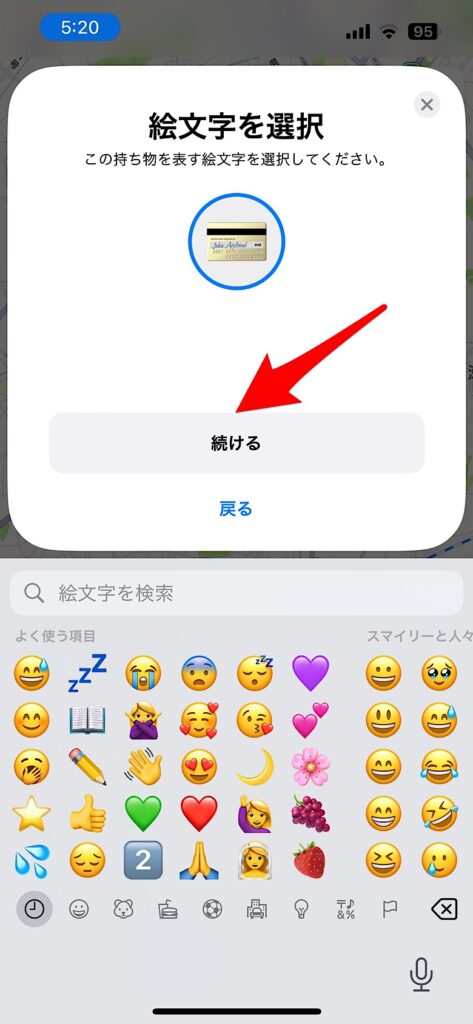
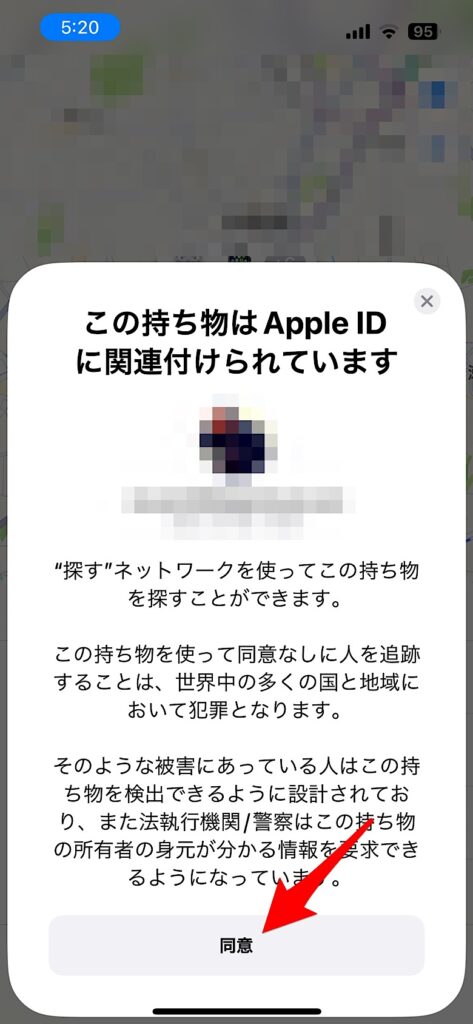
最後に「終了」を選択し、マップ上に表示されれば初期設定は完了です。
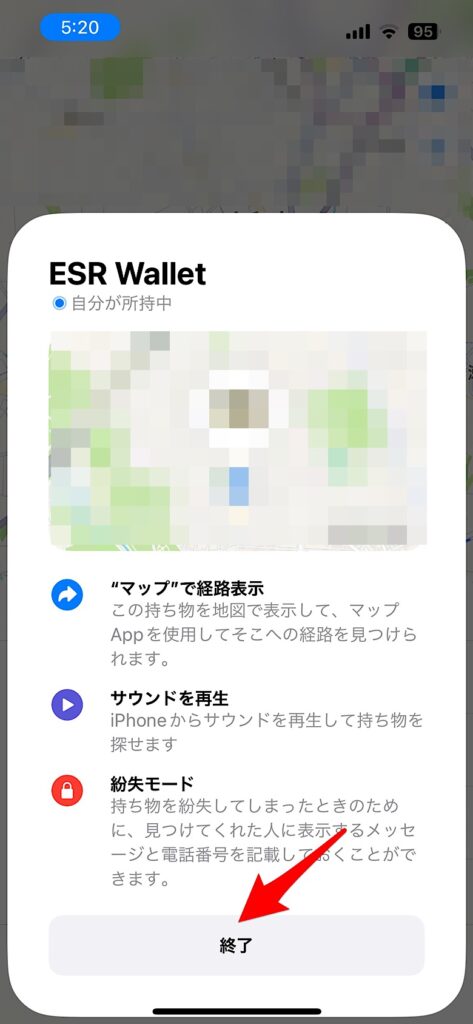
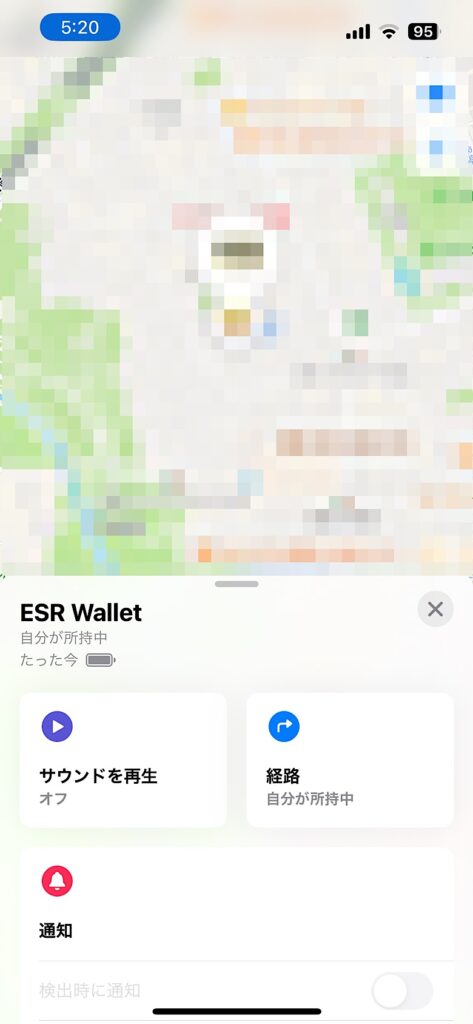
ESR HaloLock Geo Wallet Standを実際に使ってみての感想
Appleの「探す」アプリが利用できて紛失を防げる
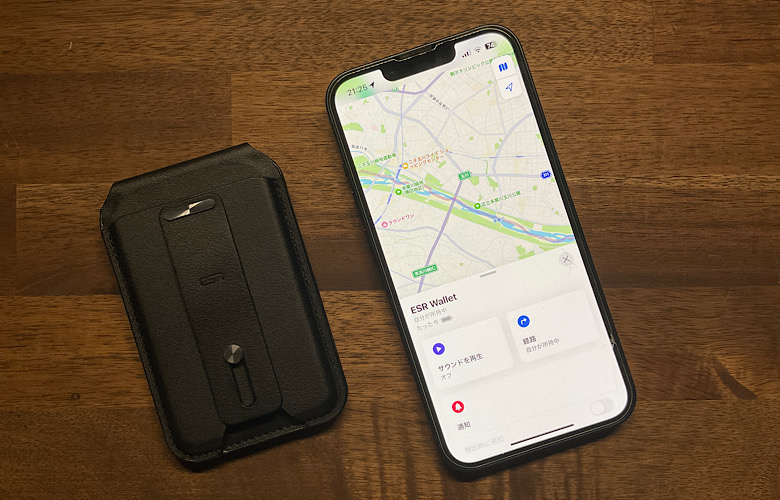
ESR HaloLock Geo Wallet StandはApple純正の「探す」アプリが利用できてしまいます。
iPhoneユーザーの方はご存知かと思いますが、物を探すという事に関しては「探す」アプリは超絶優秀です。
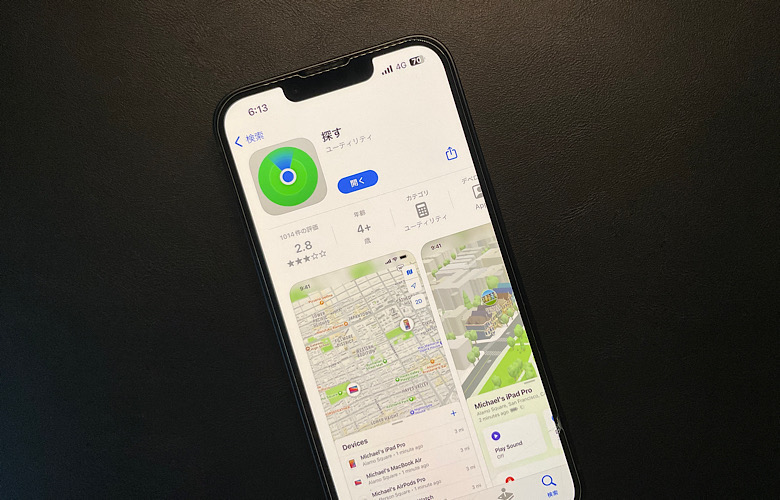
1分程度の初期設定を行えば「探す」アプリに「ESR HaloLock Geo Wallet Stand」を登録でき、紛失時にはスマホからすぐに探す事ができます。
念の為、「探す」アプリについて補足しておくと、Appleの「探す」ネットワークは見知らぬ人同志のiPhoneが一大ネットワークを形成し、紛失したデバイスを見つける事ができるネットワークです。
言い換えると、無くし物の近くにiPhoneがあれば世界中のどこでも物を探す事ができます。
iPhoneユーザーなんて全世界どこでもいるレベルなので、どこにあるろうが「探す」アプリで見つかりますよね。
【Apple「探す」ネットワークについて】
- 数億台のAppleデバイスが形成する大規模ネットワーク
- Bluetoothテクノロジーで紛失したデバイスやアイテムを探す
- 紛失したデバイスの位置情報を持ち主に知らせる
そして、HaloLock Geo Wallet StandがiPhoneのBluetooth範囲内にない状態が一定時間続くと、iPhoneに通知する事が可能です。
つまり、事前に紛失を防止する機能がついてます。設定は簡単で「探す」アプリの「手元から離れたときに通知」をオンにするだけです。
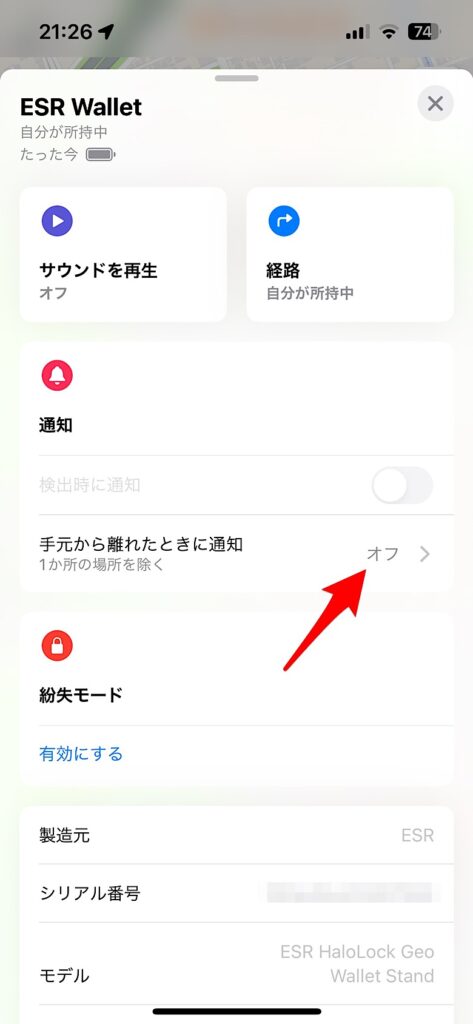
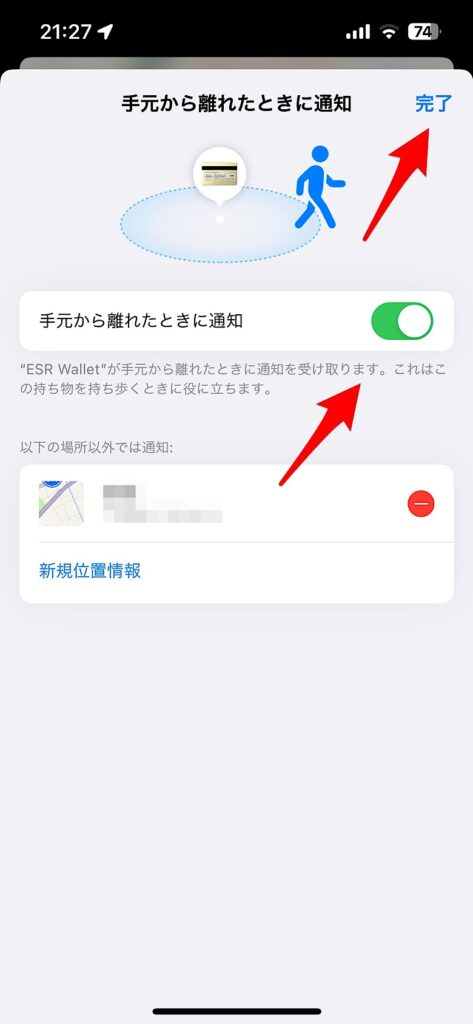
MagSafe対応でワンタッチで取付や取外しが可能

iPhoneとHaloLock Geo Wallet Standの取付はMagSafe(磁石での吸着)を利用します。
MagSafeの吸着はとても強力で、以下の通りブラブラしても取れる気配は全くありません。

そして、MagSafeならではですがHaloLock Geo Wallet Standの取付・取外しはワンタッチで簡単にできます。
外出時にはHaloLock Geo Wallet Standはめちゃめちゃ重宝しますが、MagSafe充電など何かとケースを取り外したい時はあるので気軽に取外しできるのは便利です。
縦向き、横向きの角度調整ができる優秀なスタンド

Apple「探す」アプリに目がいきがちですが、HaloLock Geo Wallet StandはiPhoneスタンドとしてもトップレベルに優秀です。
iPhoneスタンドとして何が優秀かを補足すると以下の通りです。
- 縦向き、横向き利用が可能
- 横向きはリフトアップした状態で利用が可能
- 角度も15°〜170°の範囲で設定可能

横向きに出来るスタンドはありますが、テーブルなどの設置面より上げた状態(リフトアップ)に出来るスタンドなかなかないですよね。
そして横向きにした状態でも、角度設定が行えます。
私のように外出先で食事しながら動画を観る人や、カフェで作業しながらiPhone通知を見たいという人にはかなりおすすめなアイテムです。
フィンガーループも使い勝手は抜群

このあたりはESRさん!さすが!!という所で、フィンガーループ(いわゆるスマホリング)もしっかりとついてます。
フィンガーループでスマホをしっかりホールドする事で、電車の移動中などもiPhone通知チェックや情報収集を快適に行う事ができます。
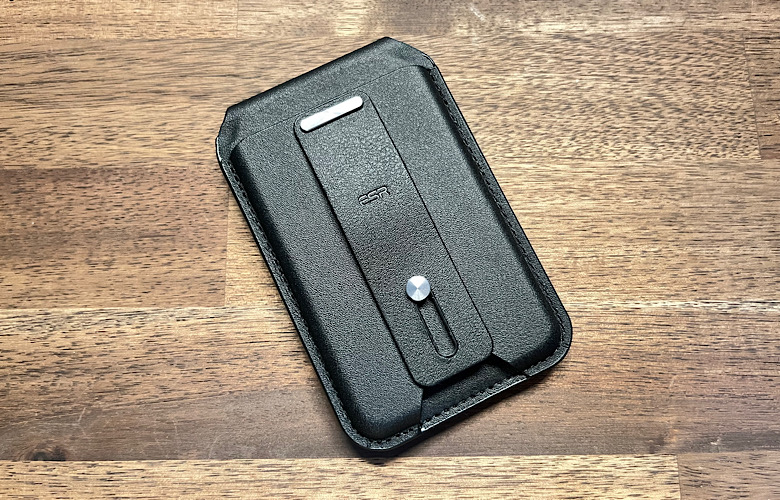

フィンガーループをしない時は上記のように平らに閉じる事ができ邪魔になりません。ユーザー利便性を考えた良い作りです。
ESR HaloLock Geo Wallet Standの気になった点
充電は専用の充電ケーブルを利用

実際にしばらく使ってみてですが、スマホのウォレットスタンドとしては最高で文句のつけ所はありませんでした。
強いて気になった点を挙げると、ウォレットスタンドの充電は専用ケーブルを利用するという点です。
Apple「探す」アプリを利用するので、充電が必要なのはしょうがないですが汎用的な「USB-C to USB-Cケーブル」とかで充電できたら嬉しかったなという所です。

ただ、「USB-C to USB-Cケーブル」にした場合は別途USB-C端子が必要になるので…
「端子に埃がたまる」「HaloLock Geo Wallet Standケースの厚みが増す」などデメリットが発生しそうです。
という事であれば、専用充電ケーブルもありかなと思ったりしてます。実際の所、充電も3ヶ月に一度なのでそれ程ケーブルにこだわる必要はなさそうです。
とはいえ、Apple「探す」アプリが利用可能、iPhoneスタンドとしても超絶優秀という点を加味すると、私は全然気になりませんね。
ESR HaloLock Geo Wallet Standのよくある問合せ
AppleのMagSafeウォレットと比較して、磁石の強さはどうですか?
ウォレットを装着したまま、ワイヤレス充電やNFCを使った決済はできますか?
RFID信号を遮断しますか?
ESR HaloLock Geo Wallet Standのまとめ
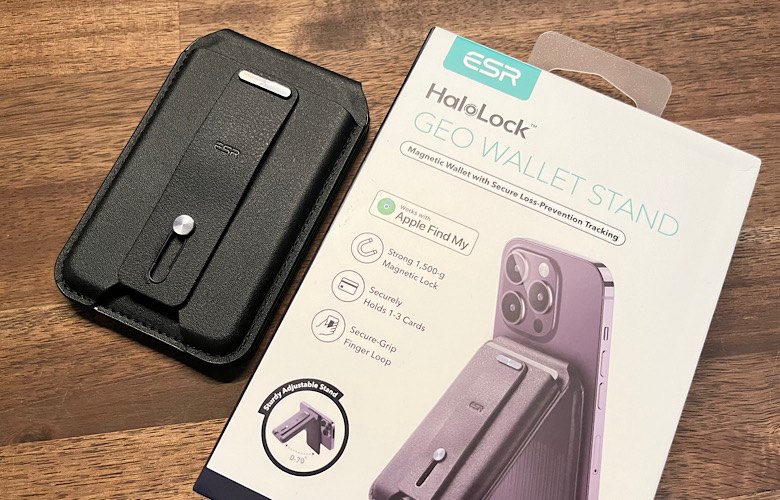
今回はApple「探す」アプリが利用できる世界初のMagSafeウォレットスタンド「ESR HaloLock Geo Wallet Stand」を紹介いたしました。
「探す」アプリが利用できるのはもちろんですが、縦向き・横向き・角度設定も可能なMagSafeスタンドとして超優秀です。
また、MagSafe対応で気軽に取り付け、取外しができるのでシチュエーションにあわせた利用が可能です。
あらためてメリット・デメリットをお伝え致します。

メリット
- Appleの「探す」アプリが利用できて紛失を防げる
- MagSafe対応でワンタッチで取付や取外しが可能
- 縦向き、横向きの角度調整ができる優秀なスタンド
- フィンガーループも使い勝手は抜群
デメリット
- 充電は専用の充電ケーブルを利用
- ちょっとした外出で財布を持ち歩きたくない人
- ウォレットケースは取外しできるタイプがいい人
- 角度設定できるスマホスタンドが欲しい人
- 取り付け、取外しが簡単なウォレットケースが欲しい人
- フィンガーループ(スマホリング)がついたケースがいい人
現在、購入する事はできませんがESR公式サイトで商品の確認は可能です。
iPhoneおすすめ関連記事
ESRおすすめ3in1充電器
高コスパな紛失防止タグ
最後までご確認いただきありがとうございます。
是非、関連記事もチェックしてみてください。












